悬浮怎么去掉在屏幕上 搜狗输入法浮动图标怎么隐藏或调出
在使用搜狗输入法时,有时候会出现浮动图标挡住屏幕内容的情况,让人感到困扰,如何去掉搜狗输入法的浮动图标呢?其实很简单,只需要在设置中找到相关选项,将浮动图标隐藏或调出即可。这样就能更好地享受输入法带来的便利,提高操作效率。希望以上方法能帮助到大家解决问题。
操作方法:
1.首先,如何隐藏这个烦人的图标:
在该图标栏里,任意位置,鼠标右键单击,就会出现一个详细设置页面
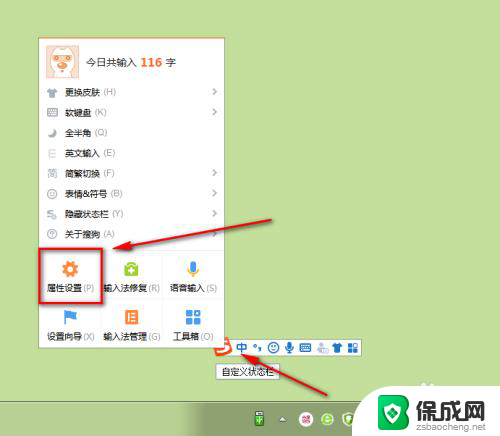
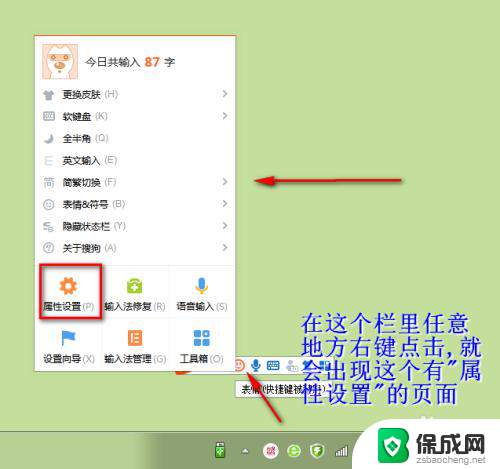
2.用鼠标左键点击其中的“属性设置”

3.出现属性设置页面后,找到“隐藏状态栏”。可以看到此时它前面的小方框里是没有打钩的,也就没隐藏(在你电脑桌面上显示着)
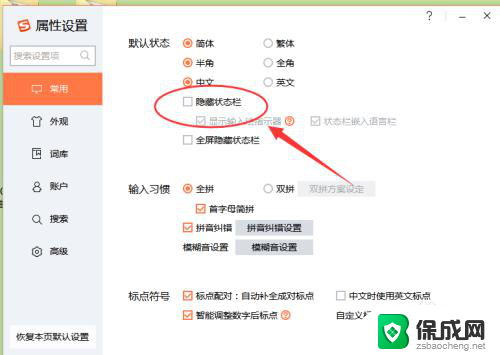
4.鼠标左键点击“隐藏状态栏”左边的勾选框,让它变成隐藏状态。然后点击右上角的关闭图标,关闭了这个页面,回到电脑桌面后,你会发现,浮动图标不见了,隐藏到电脑桌面最下面的状态栏里去了。
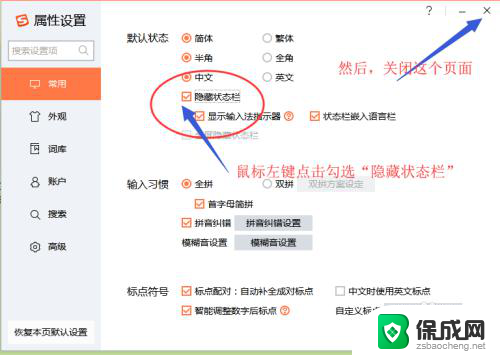
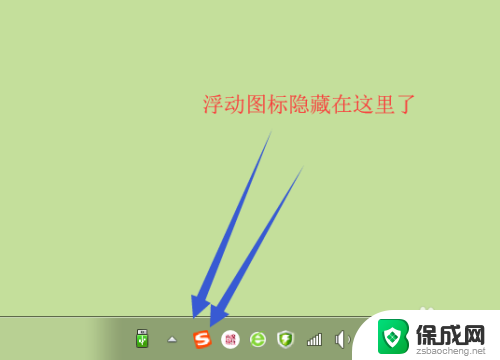
5.第二种情况,如何把隐藏的图标调取到电脑桌面上?
先在电脑右下角的状态栏里找到输入法的隐藏图标,可能是以下这样的情景:
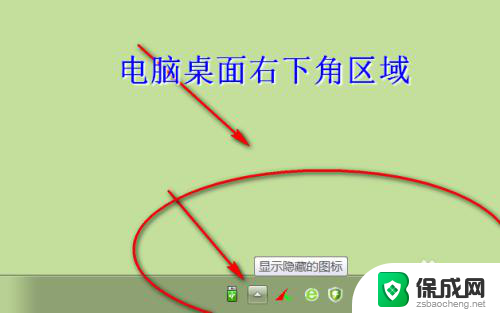
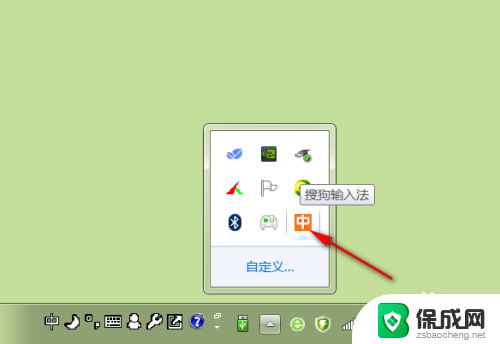
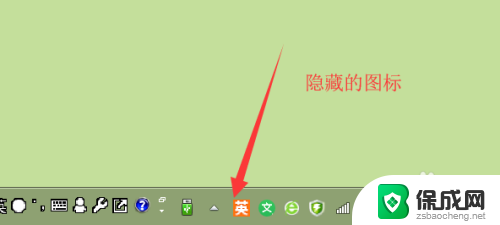
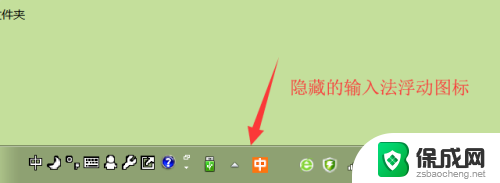
6.不管怎么样,我们只要找到这个隐藏图标。就可以用鼠标右键点击,出现设置页面,然后鼠标左键点击“属性设置”,出现详细设置页面
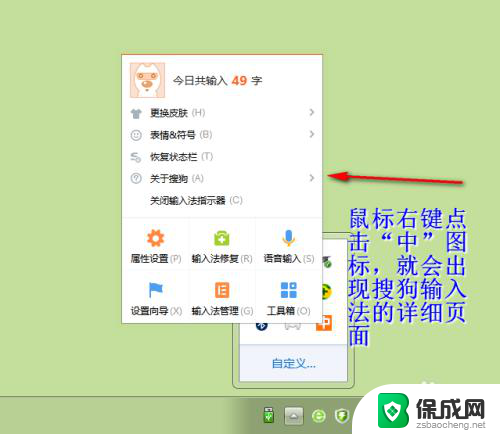
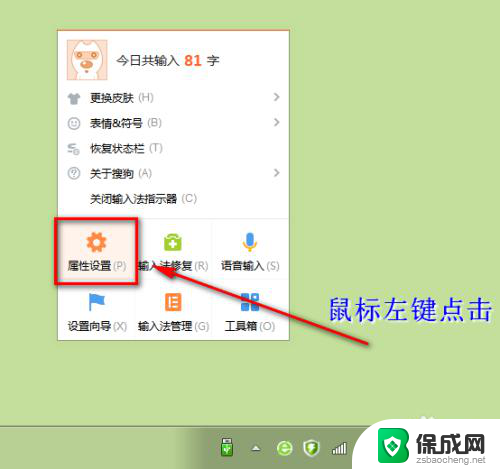
7.鼠标左键点击“隐藏状态栏”左边的勾选框,(打钩不见,变成灰色)让它变成不隐藏状态,然后点击右上角的关闭图标;
关闭了这个页面,回到电脑桌面后,你会发现,浮动图标又出来了。
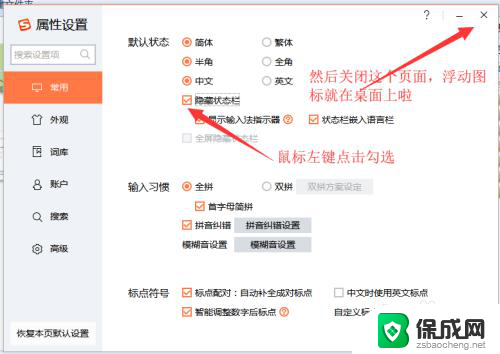
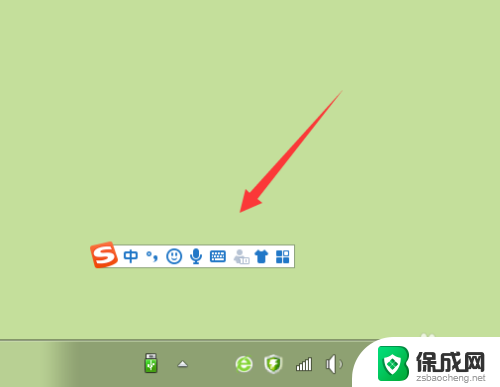
以上就是如何在屏幕上去除悬浮窗的全部内容,如果有不清楚的用户,可以参考以上小编的步骤进行操作,希望对大家有所帮助。
悬浮怎么去掉在屏幕上 搜狗输入法浮动图标怎么隐藏或调出相关教程
-
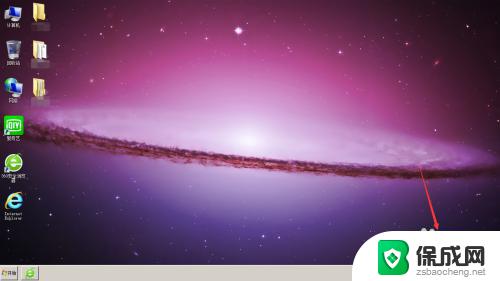 怎么隐藏搜狗输入法桌面图标 搜狗输入法的桌面图标怎么隐藏
怎么隐藏搜狗输入法桌面图标 搜狗输入法的桌面图标怎么隐藏2023-10-10
-
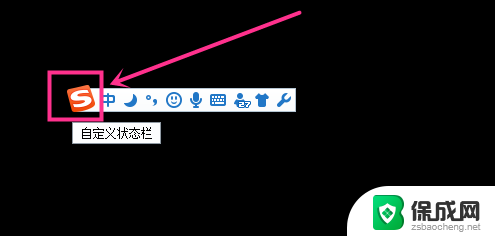 如何隐藏搜狗输入法状态栏 搜狗输入法怎么隐藏状态栏
如何隐藏搜狗输入法状态栏 搜狗输入法怎么隐藏状态栏2024-05-05
-
 wps动画效果为浮入 wps动画效果浮入图片
wps动画效果为浮入 wps动画效果浮入图片2024-02-27
-
 qq悬浮窗怎么在桌面显示 QQ电话悬浮球怎么固定在桌面显示
qq悬浮窗怎么在桌面显示 QQ电话悬浮球怎么固定在桌面显示2024-04-04
-
 搜狗输入法怎么换繁体 如何在搜狗输入法中切换简繁体
搜狗输入法怎么换繁体 如何在搜狗输入法中切换简繁体2023-10-11
-
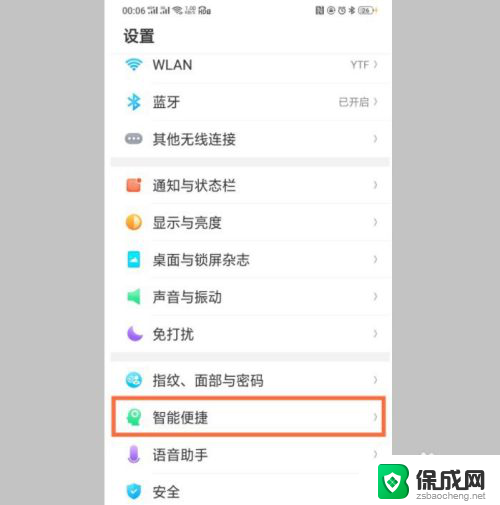 oppo的悬浮球在哪里设置 OPPO手机悬浮球设置教程
oppo的悬浮球在哪里设置 OPPO手机悬浮球设置教程2024-04-18
电脑教程推荐